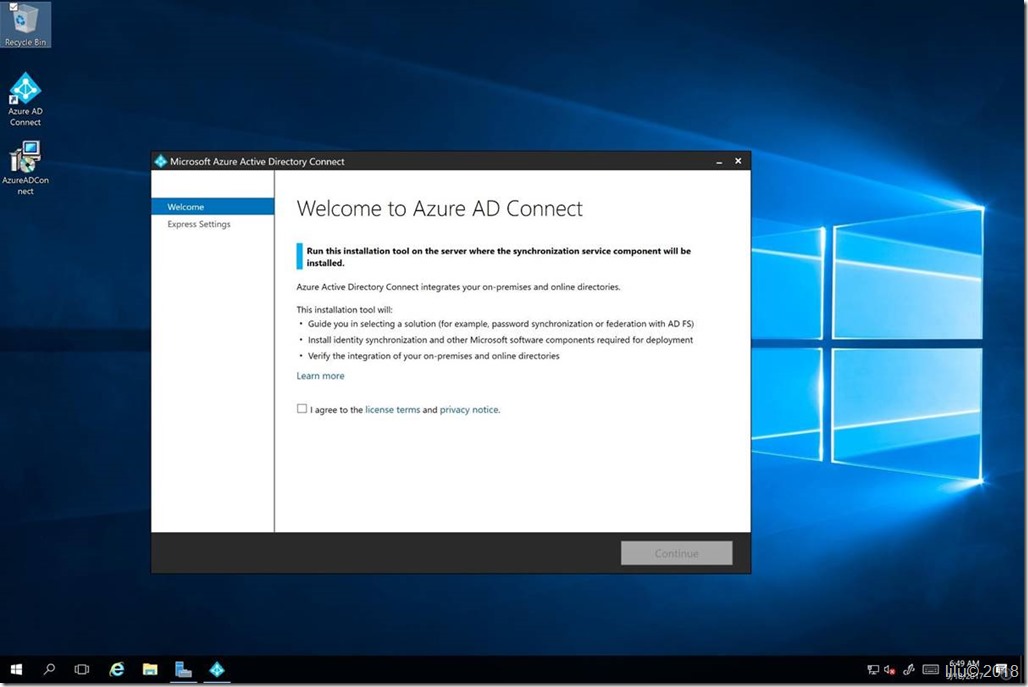前言
第一篇文章我已经为大家分享了在在Azure上搭建域控服务器的方法,如果大家本地已经有了域环境,可以直接从这一篇文章开始阅读。Azure AD Connect的前身是DirSync,是专门用于目录同步和密码同步的工具,将用户位于本地Active Directory的用户名和密码同步到Azure AD中,使用与本地AD相同的密码登录Office 365服务。如果我们还额外配置了单点登录,就可以选择性的进行密码同步,并且用户使用本地AD的信息登录云服务,身份验证发生在本地域控服务器上,详细信息大家可以参考微软官方的文档:使用Azure AD Connect同步实现密码同步。Azure AD Connect相较于DirDync多了密码回写等功能。但这里有一点需要注意,密码回写功能目前还暂时不支持21V世纪互联运营的Office 365。
那接下里我们就看看如何安装Azure AD Connect,这里有一点需要提醒大家,由于我这里演示的是一个测试环境而非生产机,因此我把Azure AD Connect安装在了域控服务器上,一般情况下,由于生产机域控服务器的workload较重,所以不建议直接安装在域控服务器上,而应该单独安装一台服务器作为活动目录和密码同步使用。
1. 准备工作
在安装 Azure AD Connect 之前,需要准备好以下项目:
https://docs.microsoft.com/zh-cn/azure/active-directory/connect/active-directory-aadconnect-prerequisites
这里给大家介绍一个确认本地AD信息合规性的工具ID Fix。通过ID Fix来表示AD中存在的错误,在同步任务之前修复错误将节省时间,并且通常可以更加平稳地过渡到云。下图是运行ID Fix的截图,有关于安装ID Fix的软硬件要求可以参考链接安装和运行 Office 365 IdFix 工具
2. 安装 Azure AD Connect
下载并运行 Azure AD Connect安装文件,下载链接可以点击:https://www.microsoft.com/en-us/download/details.aspx?id=47594
我们可以选择快速安装选项,只需要连接 Azure AD 和 AD DS 就可以完成 Azure AD Connect 的配置。
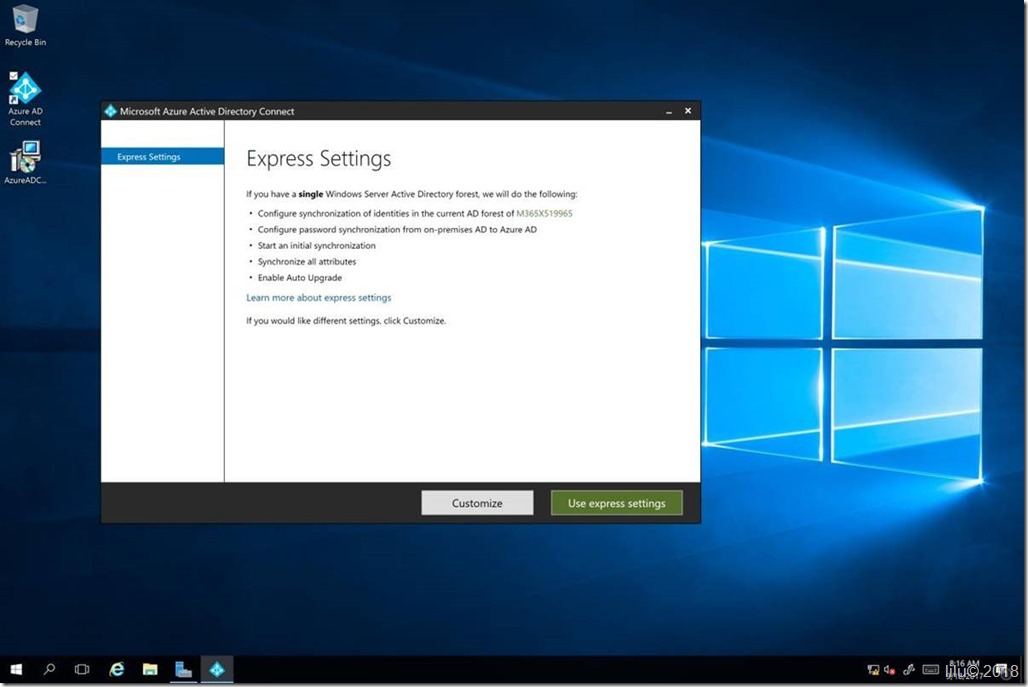 |
连接到 Azure AD,输入 Office 365 管理员 Azure AD 账号和密码,点击“Next”。
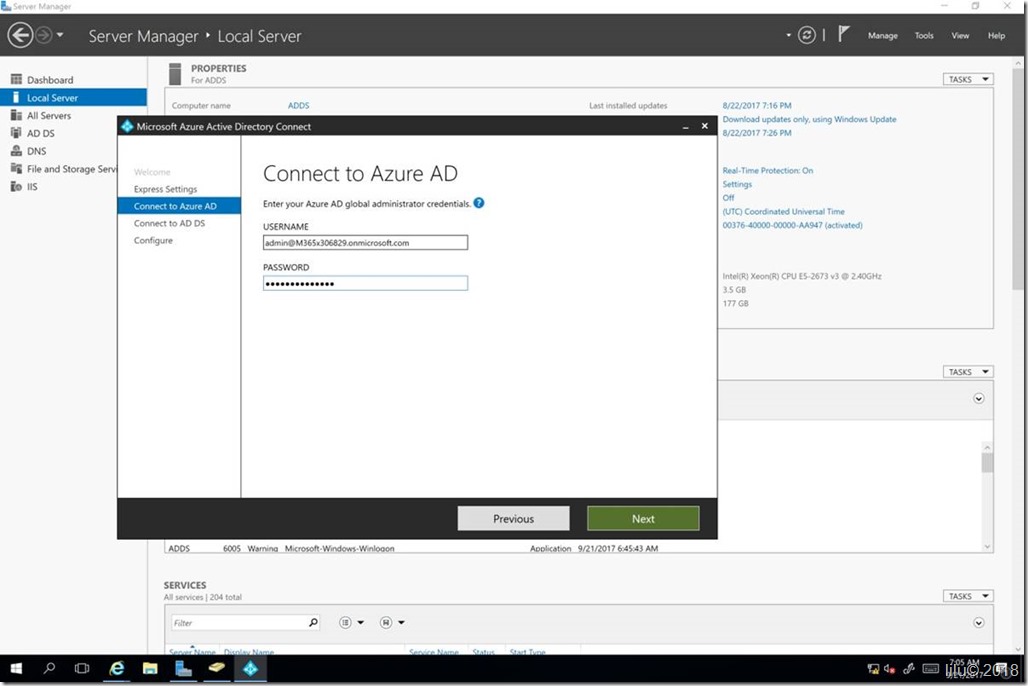 |
同理,输入 AD DS 的管理员的账号和密码。
检查配置,点击“Install”安装 Azure AD Connect。安装配置可能需要一定的时间,大家这段时间去喝杯茶,我们下一篇接着聊聊如何使用Azure AD同步用户到云端><